- ผู้ใช้ Windows 10 หลายคนรายงานว่าข้อผิดพลาด 0x80070017 เกิดขึ้นระหว่างการติดตั้งการอัปเดตล่าสุดบนพีซี
- รีสตาร์ทพีซีของคุณสองสามครั้ง จากนั้นลองอัปเดตอีกครั้งและยกเลิกการเชื่อมต่ออุปกรณ์ต่อพ่วงทั้งหมด
- ตรวจสอบโปรแกรมป้องกันไวรัสของคุณ เนื่องจากอาจรบกวนระบบของคุณและทำให้เกิดข้อผิดพลาดนี้ขึ้น
- ดำเนินการคำสั่งเฉพาะเพื่อรีเซ็ตส่วนประกอบ Windows Update

- ดาวน์โหลด Restoro PC Repair Tool ที่มาพร้อมกับเทคโนโลยีที่จดสิทธิบัตร (มีสิทธิบัตร ที่นี่).
- คลิก เริ่มสแกน เพื่อค้นหาปัญหาของ Windows ที่อาจทำให้เกิดปัญหากับพีซี
- คลิก ซ่อมทั้งหมด เพื่อแก้ไขปัญหาที่ส่งผลต่อความปลอดภัยและประสิทธิภาพของคอมพิวเตอร์ของคุณ
- Restoro ถูกดาวน์โหลดโดย 0 ผู้อ่านในเดือนนี้
ดิ Windows 10 0x80070017 ผิดพลาด เป็นหนึ่งในข้อผิดพลาดในการอัปเดต Windows ที่พบบ่อยที่สุด
มักเกิดขึ้นเมื่อผู้ใช้ติดตั้งการอัปเดตล่าสุดบนคอมพิวเตอร์ของตนหรือเมื่ออัปเกรด upgrade OS รุ่น
ปรากฏว่าข้อผิดพลาด 0x80070017 เกิดขึ้นบ่อยขึ้นเมื่อผู้ใช้พยายามติดตั้ง Anniversary Update หรือ Creators Update บนระบบของตน
นี่คือวิธีที่ผู้ใช้รายหนึ่ง อธิบาย ปัญหานี้:
คอมพิวเตอร์ของฉันได้รับการอัพเกรดจาก Windows 8 เป็น Windows 10 ตั้งแต่มีข้อเสนอการอัปเกรดออกมา วันนี้ ฉันกำลังพยายามเรียกใช้ Creator Upgrade กระบวนการดาวน์โหลดใช้เวลาประมาณ 40 นาที จากนั้นโหมดการตรวจสอบก็เริ่มต้นขึ้น
มันดำเนินไปถึง 76% จากนั้นล้มเหลวสามครั้ง ความล้มเหลวแต่ละครั้งแสดง 0x80070017 ผิดพลาด. กระบวนการอัปเกรดจะไม่ดำเนินการต่อจากจุดนั้น ฉันจะแก้ไขข้อผิดพลาดนี้เพื่ออัปเกรดให้เสร็จสมบูรณ์ได้อย่างไร
ข้อผิดพลาด 0x80070017 อาจเป็นปัญหา และอาจทำให้คุณไม่สามารถติดตั้งหรืออัปเดตได้ Windows. พูดถึงข้อผิดพลาดนี้ ต่อไปนี้คือปัญหาที่คล้ายกันที่ผู้ใช้รายงาน:
- ข้อผิดพลาด Windows Update 0x80070017 – ข้อผิดพลาดนี้มักปรากฏขึ้นขณะพยายามดาวน์โหลดการอัปเดตล่าสุด หากเป็นเช่นนั้น อย่าลืมรีสตาร์ทส่วนประกอบ Windows Update และตรวจสอบว่าสามารถช่วยได้หรือไม่
- รหัสข้อผิดพลาด 0x80070017 Windows 7 – ตามที่ผู้ใช้ระบุ ข้อผิดพลาดนี้สามารถปรากฏบน Windows 7 และ Windows รุ่นเก่ากว่า แม้ว่าคุณจะไม่ได้ใช้ Windows 10 โซลูชันส่วนใหญ่ของเราก็เข้ากันได้กับ Windows เวอร์ชันเก่า ดังนั้นอย่าลังเลที่จะลองใช้
- 0x80070017 การคืนค่าระบบ – ในบางกรณี ข้อผิดพลาดนี้อาจปรากฏขึ้นขณะพยายามดำเนินการคืนค่าระบบ อย่างไรก็ตาม คุณควรจะสามารถแก้ไขปัญหานี้ได้ง่ายๆ โดยการปิดใช้งานโปรแกรมป้องกันไวรัสของคุณ
หากคุณประสบปัญหาเดียวกัน คุณควรทำตามขั้นตอนการแก้ไขปัญหาที่แสดงด้านล่าง
ฉันจะแก้ไขข้อผิดพลาด 0x80070017 ใน Windows 10 ได้อย่างไร
1. ขั้นตอนการแก้ปัญหาทั่วไป
- รีสตาร์ทพีซีของคุณสองสามครั้ง แล้วลองอีกครั้ง
- ถอดอุปกรณ์ต่อพ่วงทั้งหมด
- เมื่ออัปเดตผ่าน Windows Update ให้ปิดการใช้งาน การเชื่อมต่ออินเทอร์เน็ตและดำเนินการติดตั้งต่อเมื่อการดาวน์โหลดถึง 100%
ทำตามคำแนะนำที่แสดงด้านบน แล้วลองเรียกใช้ Windows Update อีกครั้ง
2. ปิดการใช้งานโปรแกรมป้องกันไวรัสของคุณ
ตามที่ผู้ใช้บางครั้งของคุณ แอนติไวรัส อาจรบกวนระบบของคุณและทำให้เกิดข้อผิดพลาด 0x80070017 ปรากฏขึ้น
ในการแก้ไขปัญหานั้น ขอแนะนำให้ปิดการใช้งานคุณสมบัติแอนตี้ไวรัสบางอย่าง เช่น ไฟร์วอลล์ เป็นต้น และตรวจสอบว่าวิธีนี้ช่วยได้
หากไม่ได้ผล ขั้นตอนต่อไปของคุณคือการปิดใช้งานโปรแกรมป้องกันไวรัสทั้งหมด ในกรณีที่ปัญหายังคงมีอยู่ คุณอาจต้องถอนการติดตั้งโปรแกรมป้องกันไวรัส
แม้ว่าคุณจะถอนการติดตั้งแอนตี้ไวรัส คุณจะยังคงได้รับการปกป้องโดย Windows Defenderดังนั้นจึงไม่ต้องกังวลเรื่องความปลอดภัยของคุณ
หากการลบโปรแกรมป้องกันไวรัสสามารถแก้ปัญหาได้ อาจเป็นเวลาที่ดีที่คุณจะพิจารณาเปลี่ยนไปใช้โปรแกรมป้องกันไวรัสของบริษัทอื่น
มีเครื่องมือแอนตี้ไวรัสที่ยอดเยี่ยมมากมายในท้องตลาด แต่ถ้าคุณกำลังมองหาแอนตี้ไวรัสที่จะไม่รบกวนระบบของคุณในขณะที่ให้ความปลอดภัยที่ดีเยี่ยม ลองทำตามคำแนะนำของเราด้านล่าง
⇒ รับ ESET Smart Security
3. เรียกใช้ตัวแก้ไขปัญหา Windows Update
- กด คีย์ Windows + I เพื่อเปิด แอพตั้งค่า.
- เมื่อไหร่ แอพตั้งค่า เปิด นำทางไปยัง อัปเดต & ความปลอดภัย มาตรา.
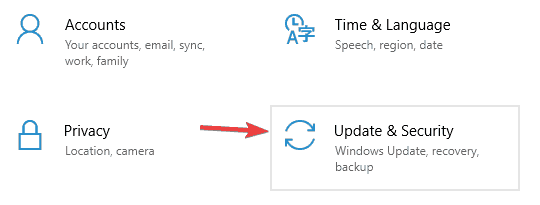
- จากเมนูด้านซ้าย ให้เลือก แก้ไขปัญหา. ในบานหน้าต่างด้านขวา คลิก เรียกใช้ตัวแก้ไขปัญหา
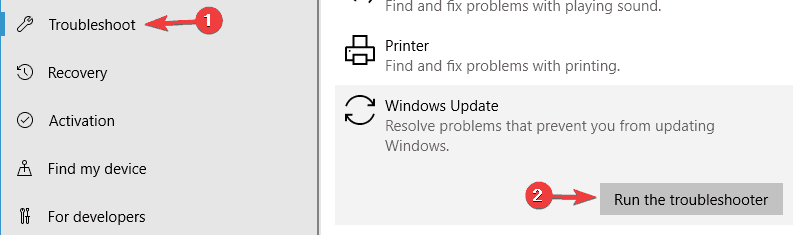
- ทำตามคำแนะนำเพื่อแก้ไขปัญหาให้เสร็จสมบูรณ์
Windows 10 มาพร้อมกับตัวแก้ไขปัญหาต่างๆ ที่สามารถแก้ไขปัญหาได้มากมาย และหากคุณมีปัญหาเกี่ยวกับข้อผิดพลาด 0x80070017 เราขอแนะนำให้คุณเรียกใช้ตัวแก้ไขปัญหา Windows Update
เมื่อกระบวนการเสร็จสิ้น ให้ตรวจสอบว่าปัญหาของ Windows Update ยังคงปรากฏขึ้นหรือไม่
4. อัพเดทไดรเวอร์ของคุณ
หากปัญหานี้เกิดขึ้นขณะพยายามติดตั้งโปรแกรมปรับปรุงหรือ Windows รุ่นใหม่ ปัญหาอาจเป็นของคุณ คนขับรถ.
ผู้ใช้หลายคนรายงานว่าไดรเวอร์ที่ล้าสมัยทำให้เกิดข้อผิดพลาด 0x80070017 ปรากฏบนพีซี แต่พวกเขาสามารถแก้ไขปัญหาได้โดยการอัปเดตไดรเวอร์
การอัปเดตไดรเวอร์ด้วยตนเองอาจเป็นกระบวนการที่น่าเบื่อ อย่างไรก็ตาม มีเครื่องมือที่สามารถอัปเดตไดรเวอร์ทั้งหมดของคุณโดยอัตโนมัติด้วยการคลิกเพียงครั้งเดียว
เราขอแนะนำเครื่องมืออัปเดตไดรเวอร์ที่เชื่อถือได้เพื่อดาวน์โหลดไดรเวอร์ที่ล้าสมัยทั้งหมดบนพีซีของคุณโดยอัตโนมัติ
เรียกใช้การสแกนระบบเพื่อค้นหาข้อผิดพลาดที่อาจเกิดขึ้น

ดาวน์โหลด Restoro
เครื่องมือซ่อมพีซี

คลิก เริ่มสแกน เพื่อค้นหาปัญหาของ Windows

คลิก ซ่อมทั้งหมด เพื่อแก้ไขปัญหาเกี่ยวกับเทคโนโลยีที่จดสิทธิบัตร
เรียกใช้ PC Scan ด้วย Restoro Repair Tool เพื่อค้นหาข้อผิดพลาดที่ทำให้เกิดปัญหาด้านความปลอดภัยและการชะลอตัว หลังจากการสแกนเสร็จสิ้น กระบวนการซ่อมแซมจะแทนที่ไฟล์ที่เสียหายด้วยไฟล์ Windows และส่วนประกอบใหม่
เครื่องมือนี้จะช่วยให้ระบบของคุณปลอดภัย เนื่องจากคุณสามารถดาวน์โหลดและติดตั้งไดรเวอร์เวอร์ชันที่ไม่ถูกต้องได้ด้วยตนเอง
 ไดรเวอร์จำเป็นสำหรับพีซีของคุณและโปรแกรมทั้งหมดที่คุณใช้ทุกวัน หากคุณต้องการหลีกเลี่ยงข้อขัดข้อง ค้าง บั๊ก แล็ก หรือปัญหาอื่น ๆ คุณจะต้องอัปเดตอยู่เสมอการตรวจสอบการอัปเดตไดรเวอร์อย่างต่อเนื่องนั้นใช้เวลานาน โชคดีที่คุณสามารถใช้โซลูชันอัตโนมัติที่จะตรวจสอบการอัปเดตใหม่ได้อย่างปลอดภัยและนำไปใช้อย่างง่ายดาย นั่นคือเหตุผลที่เราขอแนะนำอย่างยิ่ง ซ่อมไดร์เวอร์.ทำตามขั้นตอนง่าย ๆ เหล่านี้เพื่ออัปเดตไดรเวอร์ของคุณอย่างปลอดภัย:
ไดรเวอร์จำเป็นสำหรับพีซีของคุณและโปรแกรมทั้งหมดที่คุณใช้ทุกวัน หากคุณต้องการหลีกเลี่ยงข้อขัดข้อง ค้าง บั๊ก แล็ก หรือปัญหาอื่น ๆ คุณจะต้องอัปเดตอยู่เสมอการตรวจสอบการอัปเดตไดรเวอร์อย่างต่อเนื่องนั้นใช้เวลานาน โชคดีที่คุณสามารถใช้โซลูชันอัตโนมัติที่จะตรวจสอบการอัปเดตใหม่ได้อย่างปลอดภัยและนำไปใช้อย่างง่ายดาย นั่นคือเหตุผลที่เราขอแนะนำอย่างยิ่ง ซ่อมไดร์เวอร์.ทำตามขั้นตอนง่าย ๆ เหล่านี้เพื่ออัปเดตไดรเวอร์ของคุณอย่างปลอดภัย:
- ดาวน์โหลดและติดตั้ง DriverFix.
- เปิดแอปพลิเคชัน
- รอให้ DriverFix ตรวจพบไดรเวอร์ที่ผิดพลาดทั้งหมดของคุณ
- ซอฟต์แวร์จะแสดงไดรเวอร์ทั้งหมดที่มีปัญหาให้คุณดู และคุณเพียงแค่ต้องเลือกไดรเวอร์ที่คุณต้องการแก้ไข
- รอให้ DriverFix ดาวน์โหลดและติดตั้งไดรเวอร์ใหม่ล่าสุด
- เริ่มต้นใหม่ พีซีของคุณเพื่อให้การเปลี่ยนแปลงมีผล

ซ่อมไดร์เวอร์
ไดรเวอร์จะไม่สร้างปัญหาใดๆ อีกต่อไปหากคุณดาวน์โหลดและใช้ซอฟต์แวร์อันทรงพลังนี้ในวันนี้
เข้าไปดูในเว็บไซต์
ข้อจำกัดความรับผิดชอบ: โปรแกรมนี้จำเป็นต้องอัปเกรดจากเวอร์ชันฟรีเพื่อดำเนินการบางอย่าง
5. รีเซ็ตส่วนประกอบ Windows Update ของคุณ
- กด คีย์ Windows + Xและเลือก พร้อมรับคำสั่ง (แอดมิน) หรือ Powershell (ผู้ดูแลระบบ)
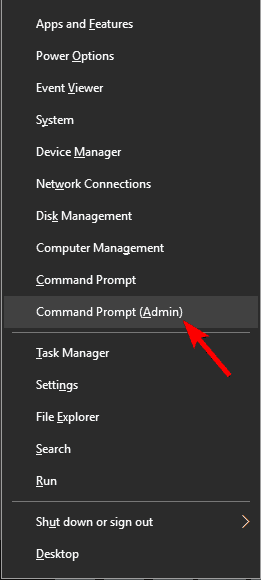
- เมื่อไหร่ พร้อมรับคำสั่ง เปิดขึ้น รันคำสั่งต่อไปนี้ทีละตัว:
หยุดสุทธิ wuauservหยุดสุทธิ cryptSvcบิตหยุดสุทธิเซิร์ฟเวอร์หยุดสุทธิRen C: WindowsSoftwareDistribution SoftwareDistribution.oldRen C: WindowsSystem32catroot2 Catroot2.oldเริ่มต้นสุทธิ wuauservnet start cryptSvcบิตเริ่มต้นสุทธิเซิร์ฟเวอร์เริ่มต้นสุทธิ
บางครั้งคอมโพเนนต์ Windows Update ของคุณอาจทำงานไม่ถูกต้อง และอาจทำให้เกิดข้อผิดพลาด 0x80070017
อย่างไรก็ตาม คุณสามารถแก้ไขปัญหาได้ด้วยการรีเซ็ตส่วนประกอบ Windows Update
หลังจากเรียกใช้คำสั่งเหล่านี้ บริการ Windows Update ที่เกี่ยวข้องทั้งหมดจะเริ่มต้นใหม่ และปัญหาควรได้รับการแก้ไข
หากคุณไม่ต้องการรันคำสั่งเหล่านี้ด้วยตนเอง คุณสามารถ you สร้างสคริปต์รีเซ็ต Windows Update Update ที่จะเริ่มต้นบริการใหม่โดยอัตโนมัติสำหรับคุณ
6. ติดตั้งการอัปเดตด้วยตนเอง
- ไปที่ เว็บไซต์แค็ตตาล็อกอัปเดตของ Microsoft.
- ในแถบค้นหา ให้ป้อนรหัสอัปเดต รหัสควรเริ่มต้นด้วย KB ตามด้วยอาร์เรย์ของตัวเลข
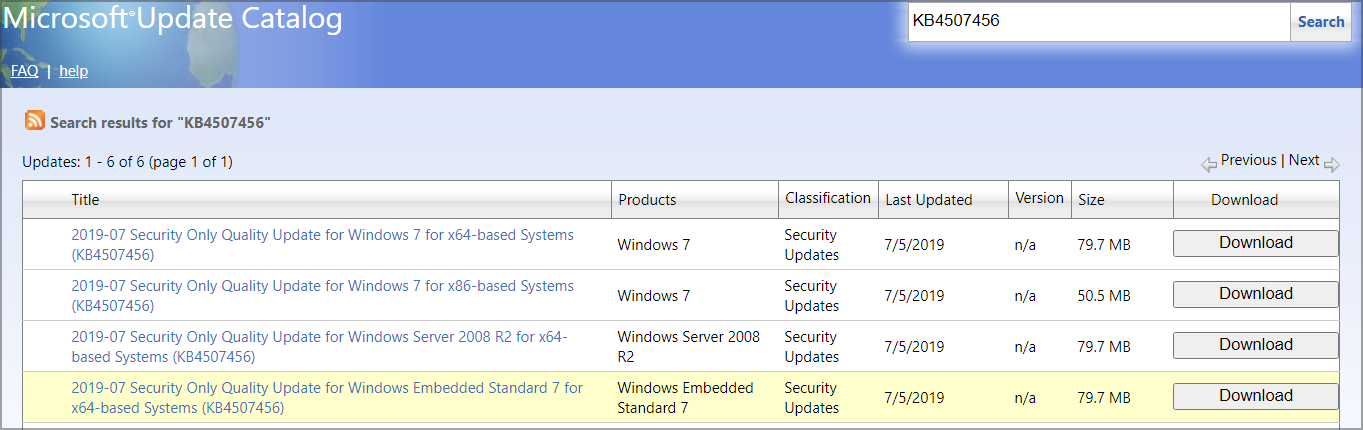
- เมื่อคุณพบการอัปเดตแล้ว ให้คลิกที่ ดาวน์โหลด ปุ่มเพื่อดาวน์โหลด การดาวน์โหลดการอัปเดตที่ตรงกับสถาปัตยกรรมระบบของคุณเป็นสิ่งสำคัญ ดังนั้นให้ตรวจสอบทุกอย่างอีกครั้งก่อนที่คุณจะดาวน์โหลดการอัปเดต
หากคุณไม่สามารถดาวน์โหลดการอัปเดตได้เนื่องจากข้อผิดพลาด 0x80070017 คุณอาจสามารถหลีกเลี่ยงข้อผิดพลาดได้ง่ายๆ โดยการดาวน์โหลดและติดตั้งการอัปเดตด้วยตนเอง
หลังจากดาวน์โหลดการอัปเดตแล้ว เพียงดับเบิลคลิกที่ไฟล์ติดตั้งและทำตามคำแนะนำบนหน้าจอเพื่อติดตั้งการอัปเดต
เป็นมูลค่าการกล่าวขวัญว่าโซลูชันนี้ไม่สามารถแก้ไขปัญหาหลักได้ แต่จะช่วยให้คุณสามารถหลีกเลี่ยงข้อความแสดงข้อผิดพลาดได้
7. ติดตั้ง Windows จากแฟลชไดรฟ์ USB
ตามที่ผู้ใช้ระบุข้อผิดพลาด 0x80070017 สามารถปรากฏขึ้นขณะพยายามติดตั้ง Windows 10 ปัญหานี้มักเกิดขึ้นเนื่องจากปัญหาเกี่ยวกับสื่อการติดตั้งของคุณหรือ ไดรฟ์ดีวีดี.
หากคุณกำลังประสบปัญหานี้ ลองเปลี่ยนของคุณ ไดรฟ์ดีวีดี หรือสื่อการติดตั้งและตรวจสอบว่าช่วยได้หรือไม่
หรือคุณสามารถลองติดตั้ง Windows 10 จาก แฟลชไดรฟ์ USB และตรวจสอบว่าสามารถแก้ปัญหาได้หรือไม่
8. เรียกใช้การสแกน chkdsk
- เปิด พร้อมรับคำสั่ง ในฐานะผู้ดูแลระบบ
- ใส่ Enter chkdsk /f X: คำสั่ง ก่อนที่คุณจะรันคำสั่ง อย่าลืมแทนที่ X ด้วยตัวอักษรที่ตรงกับไดรฟ์ระบบของคุณ ในเกือบทุกกรณีที่จะเป็น C.
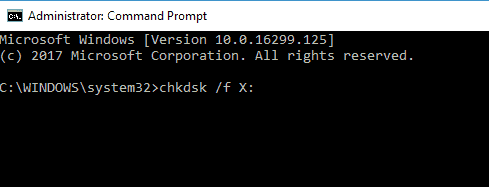
- ตอนนี้ระบบจะถามคุณว่าต้องการกำหนดเวลาการสแกน chkdsk เมื่อพีซีรีสตาร์ทหรือไม่
- กด Y และรีสตาร์ทระบบของคุณ
ตามที่ผู้ใช้บางครั้งข้อผิดพลาด 0x80070017 อาจปรากฏขึ้นหากมีปัญหากับไฟล์เสียหาย
อย่างไรก็ตาม ผู้ใช้หลายคนรายงานว่าพวกเขาแก้ไขปัญหาได้ง่ายๆ โดยดำเนินการ a chkdsk สแกน คุณเพียงแค่ต้องทำตามขั้นตอนข้างต้น เมื่อการสแกนเสร็จสิ้น ให้ตรวจสอบว่าปัญหายังคงปรากฏอยู่หรือไม่
อ่านของเรา คำแนะนำโดยละเอียด เพื่อเรียนรู้ทุกสิ่งที่ควรรู้เกี่ยวกับการสแกน CHKDSK และวิธีใช้งานอย่างถูกต้อง
9. ทำการคลีนบูต
- กด คีย์ Windows + R, ป้อน msconfigและกด ป้อน.
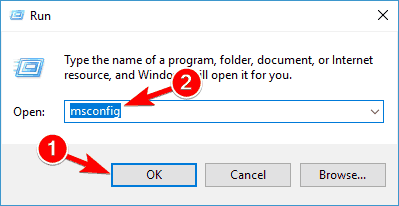
- ไปที่ บริการ แท็บ ตรวจสอบ ซ่อนบริการของ Microsoft ทั้งหมดและคลิก ปิดการใช้งานทั้งหมด ปุ่ม.
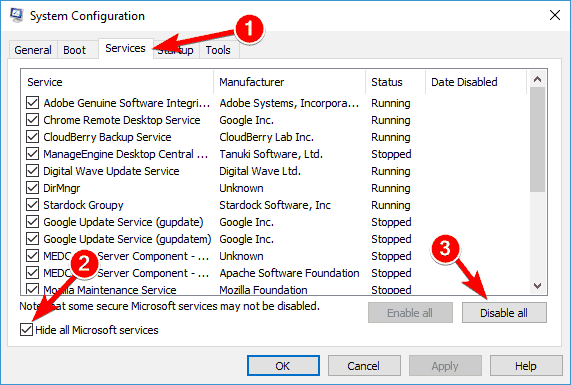
- ตอนนี้ไปที่ สตาร์ทอัพ แท็บแล้วคลิก เปิด ผู้จัดการงาน.
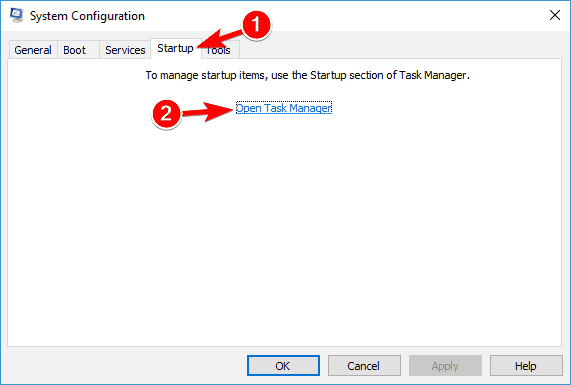
- ปิดการใช้งานแอพเริ่มต้นทั้งหมด ในการทำเช่นนั้น ให้คลิกขวาที่แอพพลิเคชั่นที่ต้องการแล้วเลือก ปิดการใช้งาน จากเมนู
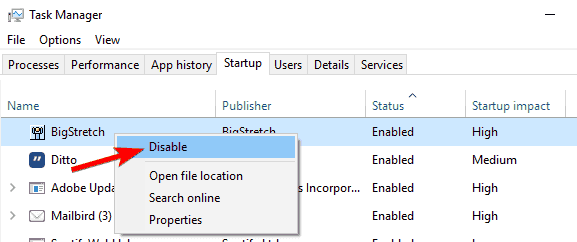
- เมื่อคุณปิดใช้งานแอปพลิเคชันเริ่มต้นทั้งหมดแล้ว ให้กลับไปที่ การกำหนดค่าระบบ หน้าต่างแล้วคลิก สมัคร และ ตกลง.
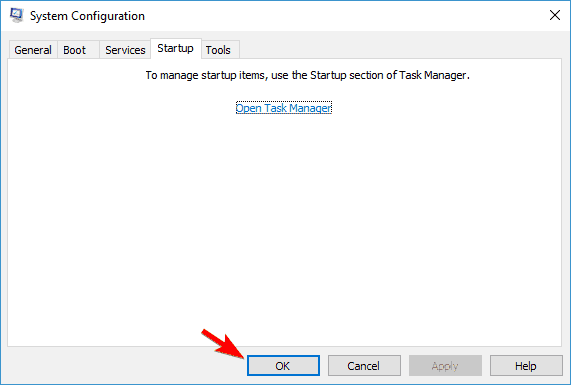
- รีสตาร์ทพีซีของคุณ
หากคุณยังคงประสบปัญหานี้อยู่ คุณอาจสามารถแก้ไขได้โดยดำเนินการคลีนบูต หลังจากที่พีซีของคุณรีสตาร์ทแล้ว ให้ลองดาวน์โหลดการอัปเดตอีกครั้ง
10. ทำการอัปเกรดแบบแทนที่
- ดาวน์โหลดและเรียกใช้ เครื่องมือสร้างสื่อ.
- เลือก อัปเกรดพีซีเครื่องนี้ทันทีและคลิก ต่อไป.
- รอในขณะที่การตั้งค่าเตรียมไฟล์ที่จำเป็น
- เลือก ดาวน์โหลดและติดตั้งการอัปเดต (แนะนำ)และคลิก ต่อไป.
- ทำตามคำแนะนำบนหน้าจอจนกว่าคุณจะไปที่ getพร้อมติดตั้ง หน้าจอ.
- เลือก เปลี่ยนสิ่งที่จะเก็บไว้.
- เลือก เก็บไฟล์และแอพส่วนตัวแล้วคลิก ต่อไป.
- ทำตามคำแนะนำบนหน้าจอเพื่อทำการรีเซ็ตให้เสร็จสิ้น
หากข้อผิดพลาด 0x80070017 ยังคงอยู่ คุณอาจสามารถแก้ปัญหาได้ง่ายๆ โดยทำการอัปเกรดแบบแทนที่
กระบวนการนี้จะติดตั้ง Windows เวอร์ชันล่าสุดบนพีซีของคุณ โดยที่ยังคงแอปพลิเคชันและไฟล์ทั้งหมดของคุณไม่เสียหาย
เมื่อทุกอย่างเสร็จสิ้น คุณจะมี Windows เวอร์ชันล่าสุดติดตั้งอยู่ และไฟล์และโปรแกรมทั้งหมดของคุณจะยังคงอยู่ที่นั่น
ข้อผิดพลาด 0x80070017 อาจเป็นปัญหาและทำให้คุณไม่สามารถรับการอัปเดตล่าสุดได้ แต่เราหวังว่าคุณจะสามารถแก้ไขได้โดยใช้หนึ่งในวิธีแก้ไขปัญหาของเรา
สำหรับคำแนะนำเพิ่มเติม โปรดเข้าไปที่ส่วนความคิดเห็นด้านล่าง
 ยังคงมีปัญหา?แก้ไขด้วยเครื่องมือนี้:
ยังคงมีปัญหา?แก้ไขด้วยเครื่องมือนี้:
- ดาวน์โหลดเครื่องมือซ่อมแซมพีซีนี้ ได้รับการจัดอันดับยอดเยี่ยมใน TrustPilot.com (การดาวน์โหลดเริ่มต้นในหน้านี้)
- คลิก เริ่มสแกน เพื่อค้นหาปัญหาของ Windows ที่อาจทำให้เกิดปัญหากับพีซี
- คลิก ซ่อมทั้งหมด เพื่อแก้ไขปัญหาเกี่ยวกับเทคโนโลยีที่จดสิทธิบัตร (ส่วนลดพิเศษสำหรับผู้อ่านของเรา)
Restoro ถูกดาวน์โหลดโดย 0 ผู้อ่านในเดือนนี้
คำถามที่พบบ่อย
ข้อผิดพลาด 0x80070017 เรียกอีกอย่างว่าข้อผิดพลาด CRC เนื่องจากมักจะนำไปสู่ความเสียหายของไฟล์ ในการแก้ไขไฟล์เสียหาย คุณต้อง เรียกใช้การสแกน SFC.
มีหลายปัจจัยที่อาจทำให้เกิดข้อผิดพลาด 0x80070017 รวมถึงไดรเวอร์ระบบที่ล้าสมัย ตรวจสอบของเรา คู่มือฉบับสมบูรณ์เพื่อเรียนรู้วิธีอัปเดตไดรเวอร์ใน Windows 10.
ขั้นแรก ให้ลองรีสตาร์ทคอมพิวเตอร์ของคุณสองสามครั้งแล้วลองอีกครั้ง หากไม่ได้ผล อ่านของเรา คำแนะนำที่ยอดเยี่ยมในการแก้ไขข้อผิดพลาด 0x80070017.

![ข้อผิดพลาดในการอัปเดต Windows 80072EFE Server 2012 r2 [แก้ไขให้สมบูรณ์]](/f/67838b430e041ac5281e0eed596a9246.jpg?width=300&height=460)
![[แก้ไขแล้ว] Windows Update: มีบางอย่างผิดพลาด ลองเปิดการตั้งค่าอีกครั้งในภายหลัง](/f/4361b369ff79c00410d3f6c549c068aa.jpg?width=300&height=460)